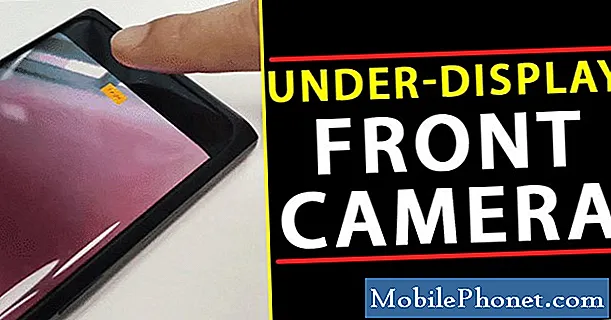Tartalom
- 1. probléma: A Galaxy S8 Plus gyors kábeltöltése nem fog működni
- 2. probléma: A Galaxy S8 Plus nem indul el, beragadt a rendszerindítási ciklusban
Mint minden korábbi Galaxy modell, az új # GalaxyS8 és # GalaxyS8 + sem mentes az olyan általános problémáktól, mint a nem megfelelő töltés, a bekapcsolás elmulasztása vagy a rendszerindítás. Ha megoldást keres arra, hogyan oldhatja meg ezeknek a problémáknak a saját S8 eszközén, akkor szerencséje van. Olvassa tovább, és mindenképpen kövesse javaslatainkat.
Ha megoldást keres saját #Android problémájára, kapcsolatba léphet velünk az oldal alján található link használatával.
A probléma leírása során kérjük, legyen a lehető legrészletesebb, hogy könnyen megtalálhassuk a releváns megoldást. Ha megteheti, kérjük, írja be a pontos hibaüzeneteket, hogy ötletet adjon nekünk, hol kezdjük. Ha már kipróbált néhány hibaelhárítási lépést, mielőtt e-mailt küldött nekünk, feltétlenül említse meg őket, hogy kihagyhassuk válaszainkban.
1. probléma: A Galaxy S8 Plus gyors kábeltöltése nem fog működni
Szia. másodkézből vettem a Samsung Galaxy S8 plus készüléket. Minden jól működik, és már néhány hónapja megvannak. Van azonban egy probléma, amellyel a készülékem még akkor sem töltődik fel gyorsan, ha be van kapcsolva. Kaptam az eredeti töltőt és mindent, ami hozzá tartozik. Néha ez még azt sem mutatja, hogy egyáltalán tölt. Ez körülbelül 4 napja zajlik. 6h 15m-t kell várnom, amíg teljesen feltöltődöm.
Vettem egy teljesen új töltőt, de ez nem segített, így kipróbáltam a vezetékekkel és az adapterekkel különböző kombinációkat az eredeti töltővel, amelyet a készülékhez mellékeltem, és a ház körüli másik aljzathoz csatlakoztattam, de még mindig nem volt különbség ... Remélem, hogy az adataim egyértelműek voltak hogy megértsen és segítsen nekem, mivel őszintén feladom most, miután alapvetően mindent megpróbáltam, még egyes alkalmazások újraindítását, újraindítását és eltávolítását is. - Kristian
Megoldás: Szia Kristian. A Samsung gyors töltési funkciójának működéséhez számos dologra van szükség. Ezek a dolgok a következőket tartalmazzák:
- az eredeti Samsung adapter
- az eredeti Samsung USB-kábelt
- egy jól működő töltőport
- egy jól működő szoftver
Csak a Samsung gyorstöltőt és a Samsung USB kábelt használja
Az S8 gyors töltéséhez speciális adapterre van szükség (az eredeti Samsung gyorstöltőre, amely eredetileg a dobozhoz tartozik). Más Samsung adapter használata nem S8 modellhez (bár megerősíthetjük, hogy az S7 gyorstöltője még mindig működik) egyáltalán nem teszi lehetővé a gyors töltést. Ne feledje, hogy a gyors töltési funkciót a telefon hálózati IC-je, valamint maga a speciális adapterben lévő chip kezeli. Ha az adapter hibás értéket vagy bevitelt ad meg, akkor a telefon a normál töltési funkciót fogja használni a gyors töltés helyett. Ugyanez a logika az oka annak, hogy ugyanolyan fontos, hogy csak a Samsung eredeti USB-kábelét használja. Nem minden USB-kábel van egyenlően létrehozva, és a Samsung saját kábele az, amely igazolja, hogy működjön az eszköz hálózati IC-jével. harmadik féltől származó USB-kábel használata hőt generálhat, amely hibás áram- vagy ellenállási értékeket okozhat töltés közben.
Engedélyezze a gyors töltést a Beállítások menüben
A gyors töltési funkció bármikor engedélyezhető vagy letiltható. A következő lépések végrehajtásával kapcsolja be a készüléket:
- Nyissa meg a Beállítások alkalmazást.
- Koppintson a Az eszköz karbantartása.
- Koppintson a Akkumulátor.
- Koppintson a Beállítások ikon tetején (hárompontos ikon).
- Válassza a lehetőséget További beállítások.
- Engedélyezze Gyors kábel töltés a csúszka jobbra mozgatásával.
Ne használja a telefont gyors töltés közben
A Samsung gyors töltési funkciója a Galaxy S8-on nem működik, ha a képernyő be van kapcsolva. Ha töltés közben is megpróbálja használni az eszközt, ne számítson arra, hogy a gyors töltés beindul. Az S8 gyorsabb töltéséhez kapcsolja ki az eszközt.
Ellenőrizze a töltőportot
Természetesen ügyelni kell arra, hogy a telefon töltőportja is fontos legyen, de mivel nincs közvetlen és egyszerű módja annak tesztelésére, feltételeznünk kell, hogy működik ... egyelőre. Ideiglenesen át szeretné hagyni a hibaelhárítási szempontokat, és folytassa a gyári visszaállítással.
Mivel megemlítette, hogy a telefonja még úgy tűnik, hogy egyáltalán nem töltődik fel, fennáll annak az esélye, hogy a probléma a töltőporttal lehet. A legtöbb, amit mégis megtehet, hogy ellenőrizze, egy vizuális ellenőrzés. Nagyító segítségével ellenőrizze a port belsejét, hogy van-e szennyeződés, szösz vagy idegen tárgy, amely megakadályozhatja, hogy a kábel érintkezzen a fém csapokkal. Vigyázzon a hajlított vagy deformált csapokra is.
Ha úgy gondolja, hogy a töltőnyílás piszkos, akkor egy sűrített levegős doboz segítségével elfújhatja a benne lévő szennyeződéseket. Kerülje el, hogy bármi beleragadjon a csapok sérülésének elkerülése érdekében.
Állítsa vissza az összes szoftverbeállítást a gyári alapértékekre
A gyári beállítások visszaállítása szükséges hibaelhárítási lépés a telefon töltési funkcióját befolyásoló esetleges szoftverhibák kiküszöbölésére. Ha még nem próbálta ki, akkor a következő módon történik:
- Készítsen biztonsági másolatot az adatokról a belső memóriáról. Ha az eszközön bejelentkezett egy Google-fiókba, aktiválta a lopásgátlót, és a fő visszaállítás befejezéséhez szüksége lesz a Google hitelesítő adataira.
- A kezdőképernyőn csúsztassa felfelé az üres helyet az Alkalmazások tálca megnyitásához.
- Koppintson a Beállítások> Felhő és fiókok elemre.
- Koppintson a Biztonsági mentés és visszaállítás elemre.
- Ha szükséges, koppintson az Adatok biztonsági mentése elemre a csúszka BE vagy KI állásba helyezéséhez.
- Ha szükséges, érintse meg a Visszaállítás elemet a csúszka BE vagy KI állásba helyezéséhez.
- Érintse meg a Vissza gombot a Beállítások menüben, és koppintson az Általános kezelés> Visszaállítás> Gyári adatok visszaállítása elemre.
- Koppintson az Eszköz visszaállítása elemre.
- Ha be van kapcsolva a képernyőzár, adja meg hitelesítő adatait.
- Koppintson a Folytatás elemre.
- Koppintson az Összes törlése elemre.
Használjon vezeték nélküli gyorstöltőt
Bár nem állandó megoldás, jó megoldás lehet a vezeték nélküli töltő használata és a gyors vezeték nélküli töltés engedélyezése a Beállítások alatt. A gyors vezeték nélküli töltés még mindig sokkal lassabb, mint a gyors kábeltöltés, bár így is észrevehet egy jelentős különbséget a töltési munkamenetek tekintetében.
Küldje be a telefont
Előnyben részesített eszköz megszerzése néha kockázatos lehet, mivel az eredeti tulajdonos megrongálhatta, vagy már fennállhat vele egy probléma. Ha a fenti lépések nem segítenek a probléma kijavításában, javasoljuk, hogy küldje be a telefont a Samsungnak, hogy a töltőport megvizsgálható vagy javítható legyen. Ha nem ez a probléma, akkor szükség lehet egy teljes alaplap cserére.
2. probléma: A Galaxy S8 Plus nem indul el, beragadt a rendszerindítási ciklusban
Tegnap este a semmiből kikapcsoltam a Samsung S8 + készülékemet. Amikor újra bekapcsoltam, betöltötte a Samsung logó képernyőjét, majd egy kék képernyőt, rajta az Android, és azt mondja: fél másodpercre megjelenik a „rendszerfrissítések telepítése”, majd leáll. Tehát azt hittem, hogy a telefonom meghalt, ezért csatlakoztattam a töltőhöz, és most folytatja ugyanezt a két képernyőt hurokban. Kipróbáltam a hangerő le és a bekapcsológombot, és ugyanazt csinálja a hurokban. Bármilyen segítség, amit tud nekem adni, jobb lesz, mint amit a Verizon vagy a Samsung tehetne. Köszönöm. - Mike
Megoldás: Szia Mike. Ilyen probléma általában akkor fordul elő, amikor a felhasználó megtapasztalja a szoftvert (gyökerezik vagy villog). Más esetekben előfordulhat, hogy a Galaxy eszközök nem tudják betölteni az operációs rendszert a frissítés telepítése után. A probléma megoldásához három lehetséges megoldást próbálhat ki.
Törölje a gyorsítótár partícióját
A telefon tárolóeszköze partíciókra van osztva az adatok szétválasztása érdekében. Előfordulhat, hogy a letöltött tartalmat tároló partíció, a telepítőcsomagok frissítése és a gyorsítótár-partíciónak nevezett alkalmazás-telepítők sérültek lehetnek. Ez problémákhoz vezethet, a kisebb bosszúságoktól kezdve az indítási problémákig. Annak érdekében, hogy a telefon gyorsítótár-partíciója friss legyen, törölje azt. Remélhetőleg ezzel megoldhatnánk a problémát. Így történik:
- Kapcsolja ki a készüléket.
- Nyomja meg és tartsa lenyomva a Hangerő növelése gombot és a Bixby gombot, majd nyomja meg és tartsa lenyomva a Bekapcsológombot.
- Amikor megjelenik az Android logó, engedje fel az összes billentyűt (a „Rendszerfrissítés telepítése” körülbelül 30–60 másodpercig megjelenik, mielőtt megjelenítené az Android rendszer-helyreállítási menüopcióit).
- Nyomja meg a Hangerő csökkentése gombot a „wipe cache partition” kijelöléséhez.
- A kiválasztáshoz nyomja meg a Bekapcsológombot.
- Nyomja meg a Hangerő csökkentése gombot az „igen” kiemeléséhez, majd nyomja meg a Bekapcsológombot a kiválasztáshoz.
- Amikor a törlés gyorsítótár partíciója elkészült, a „Rendszer újraindítása most” fel van emelve.
- A készülék újraindításához nyomja meg a Bekapcsológombot.
Hajtsa végre a fő visszaállítást
A master reset, más néven gyári alaphelyzetbe állítás, az ilyen típusú problémák megoldásának másik módja. Mivel nem végezheti el a rendszeres gyári visszaállítást a Beállítások segítségével (a fentiek szerint), először meg kell próbálnia a telefont helyreállítási módba indítani, mielőtt letörölné. Ha még nem próbáltad ki, a következőképpen jársz el:
- Készítsen biztonsági másolatot az adatokról a belső memóriáról. Ha az eszközön bejelentkezett egy Google-fiókba, aktiválta a lopásgátlót, és a fő visszaállítás befejezéséhez szüksége lesz a Google hitelesítő adataira.
- Kapcsolja ki a készüléket.
- Nyomja meg és tartsa lenyomva a Hangerő növelése gombot és a Bixby gombot, majd nyomja meg és tartsa lenyomva a Bekapcsológombot.
- Amikor megjelenik az Android logó, engedje fel az összes billentyűt (a „Rendszerfrissítés telepítése” körülbelül 30–60 másodpercig megjelenik, mielőtt megjelenítené az Android rendszer-helyreállítási menüopcióit).
- A kiemeléshez nyomja meg többször a Hangerő csökkentése gombot adatok törlése / gyári visszaállítás.
- A kiválasztáshoz nyomja meg a Bekapcsológombot.
- Addig nyomja meg a Hangerő csökkentése gombot Igen törölje az összes felhasználói adatot van kiemelve.
- Nyomja meg a Bekapcsológombot a master reset kiválasztásához és elindításához.
- Amikor a master reset befejeződött, Rendszer újraindítása most van kiemelve.
- A készülék újraindításához nyomja meg a Bekapcsológombot.
Töltse le újra a rendszerbetöltőt (helyreállítás) és / firmware-t
Ha ez a probléma az eszköz gyökérkezelésének vagy flashelésének megkísérlése után következett be, azt javasoljuk, hogy először állítsa vissza a rendszerbetöltőt a készletre, majd az eredeti firmware-t is. A legtöbb esetben megoldja a rendszerbetöltési problémákat.
A villogó utasítások az eszköztől függően változhatnak. Győződjön meg arról, hogy követi-e a megfelelő útmutatót, hogyan kell ezt végrehajtani az adott telefonmodellben.
Az alábbiakban bemutatjuk azokat az általános lépéseket (amelyek nem feltétlenül az S8 készülékének pontos lépései), hogy miként villogtathatja a Samsung bootloadert. A firmware villogásának többnyire hasonlónak kell lennie, kivéve néhány dolgot.
- Keresse meg a telefonjának megfelelő firmware-t, és töltse le. Győződjön meg arról, hogy a megfelelőt választotta. Ugyanannak a firmware-nek kell lennie, amely korábban a készüléken futott. Feltételezzük, hogy valahol felsorolja a firmware verzióját. Ha korábban nem vette tudomásul, akkor valószínű, hogy rosszat választ. Mint azt most már tudhatod, a helytelen firmware használata komplikációkat okozhat, így sok szerencsét ehhez.
- Mondjuk most, hogy azonosította a megfelelő firmware-t. Ezután le akarja tölteni a számítógépére. A firmware fájlnak tartalmaznia kell egy csomó fájlt, például AP_, BL_, CSC_ stb.
- Keresse meg a címkével kezdődő fájlt BL; ez legyen a firmware megfelelő bootloader fájlja. Miután azonosította a bootloader fájlt, másolja azt a számítógép asztalára vagy bármely más mappába, amelyhez könnyen hozzáférhet.
- Folytassa a villogás többi részével az Odin program használatával.
- Az Odin alkalmazásban kattintson a BL fülre, és győződjön meg arról, hogy a korábban feltöltött bootloader fájlt használja.
- Ellenőrizze, hogy az „Eszköz hozzáadva” állapot és annak „ID: COM doboza” kékre vált-e, mielőtt megnyomná a START gombot. Ez elindítja a telefon indítójának villogását.
- Az eljárás befejezése után indítsa újra a telefont.